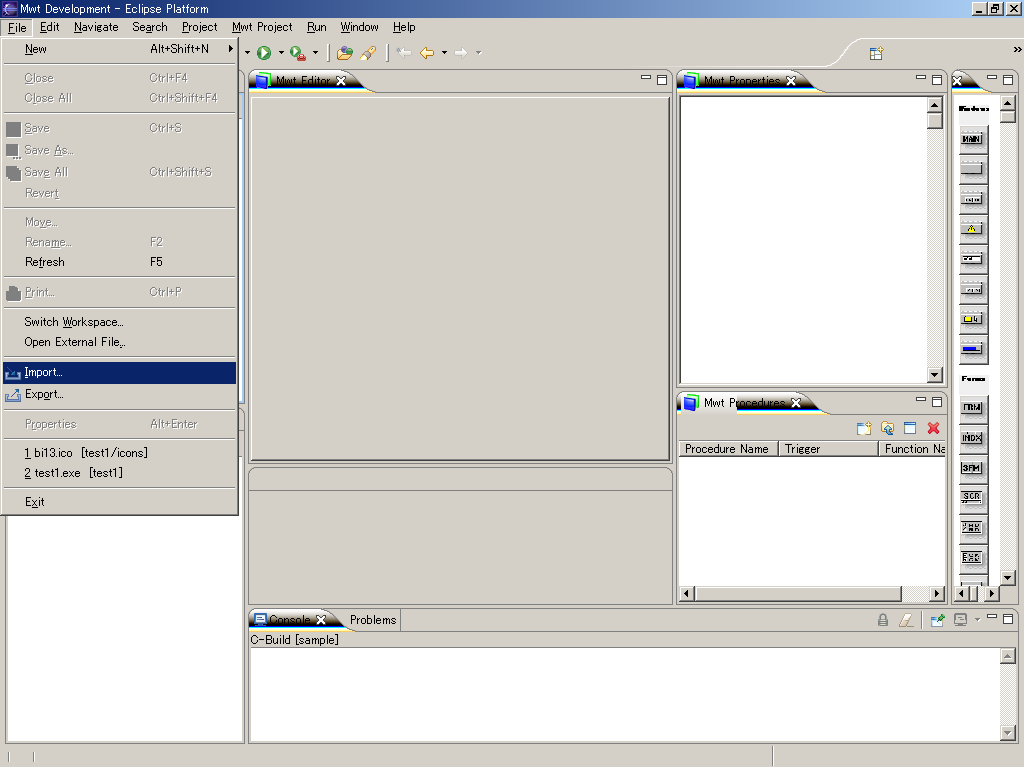
[インポートウィザードの表示]
MWTアプリケーションビルダープラグインで作成された作成済みのMWTプロジェクトのインポート方法を説明します。
この機能を用いると元々作成しておいたMWTプロジェクトをインポートし、再び編集する事ができます。
| 手順1:
インポートウィザードの表示 |
インポートを行うためのインポートウィザードを表示させるため、Eclipseメニューの「File」→「Import」を選択します。
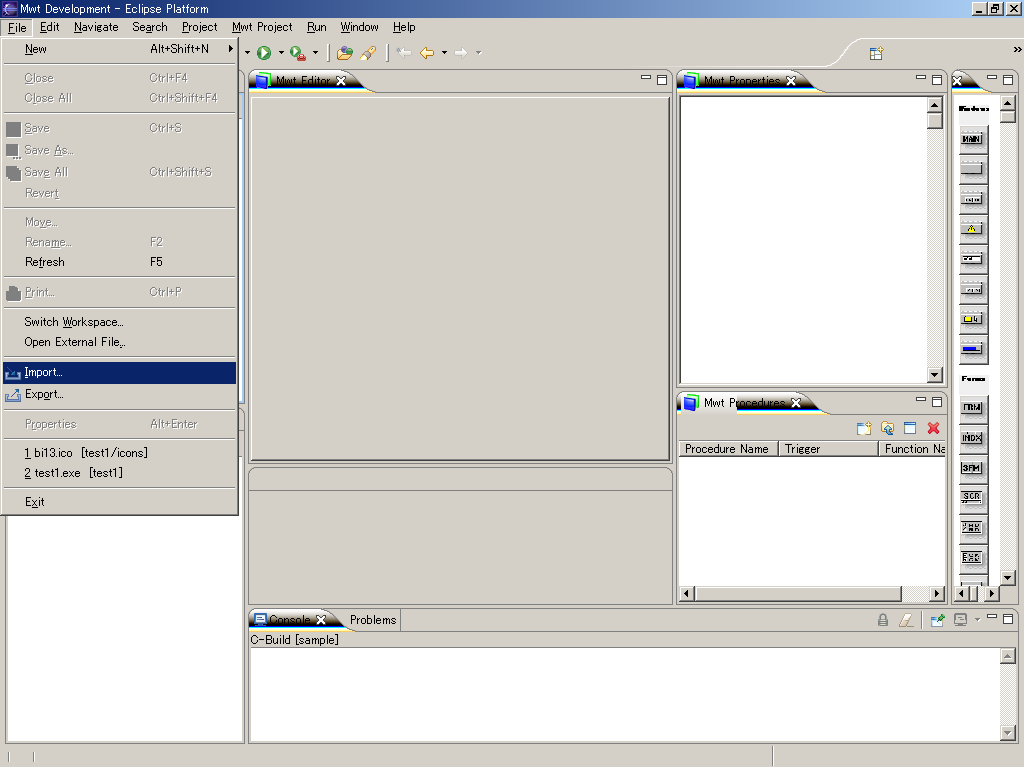
| 手順2:
インポート種別の指定 |
表示されたインポートウィザードダイアログの「Existing Project into
Workspace」を選択し、「Next>」を選択します。
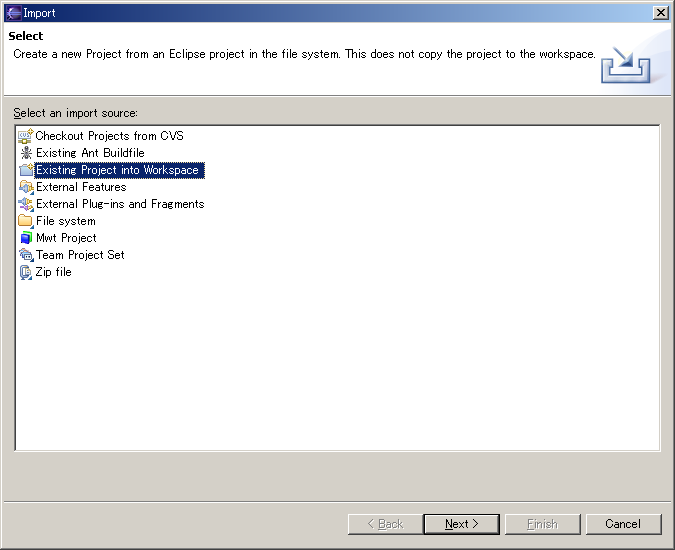
| 手順3:
インポートするプロジェクトの指定 |
MWTアプリケーションビルダープラグインで作成された作成済みのMWTプロジェクトを指定します。「Browse...」を選択をクリックする と、ファイル選択ダイアログが表示され、マウスによるプロジェクト選択が行えます。
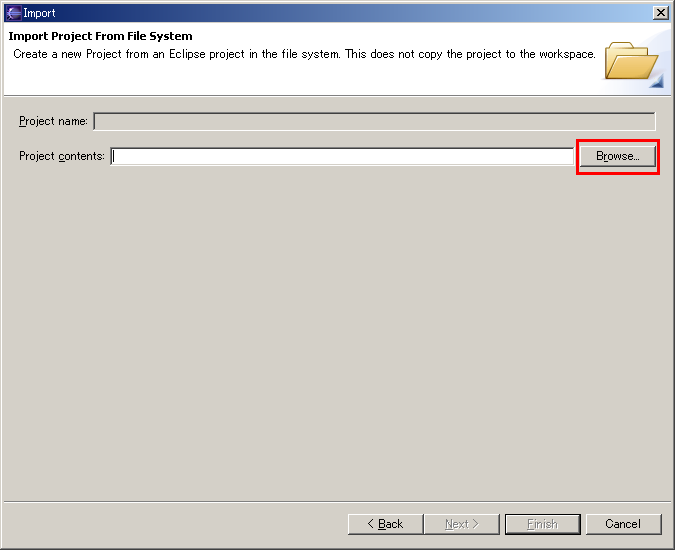
作成済みのプロジェクトが保存されているディレクトリを選択し、「OK」を選択します。
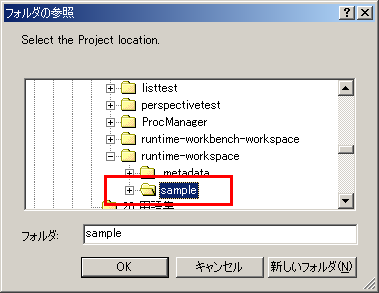
プロジェクトの指定が完了した後、「Finish」を選択します。
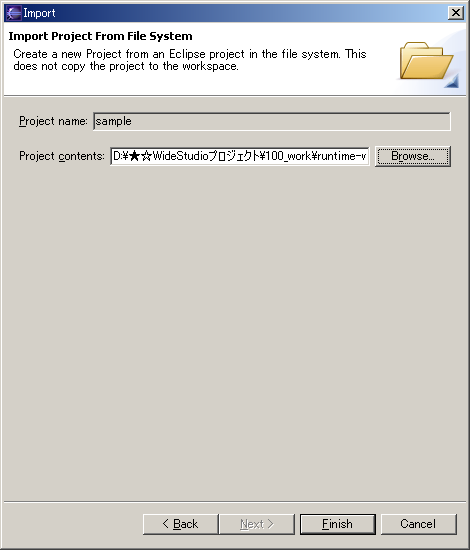
Projects ビューに「sample」が表示され、Consoleビューには自動的に実行されるビルド結果が出力されます。
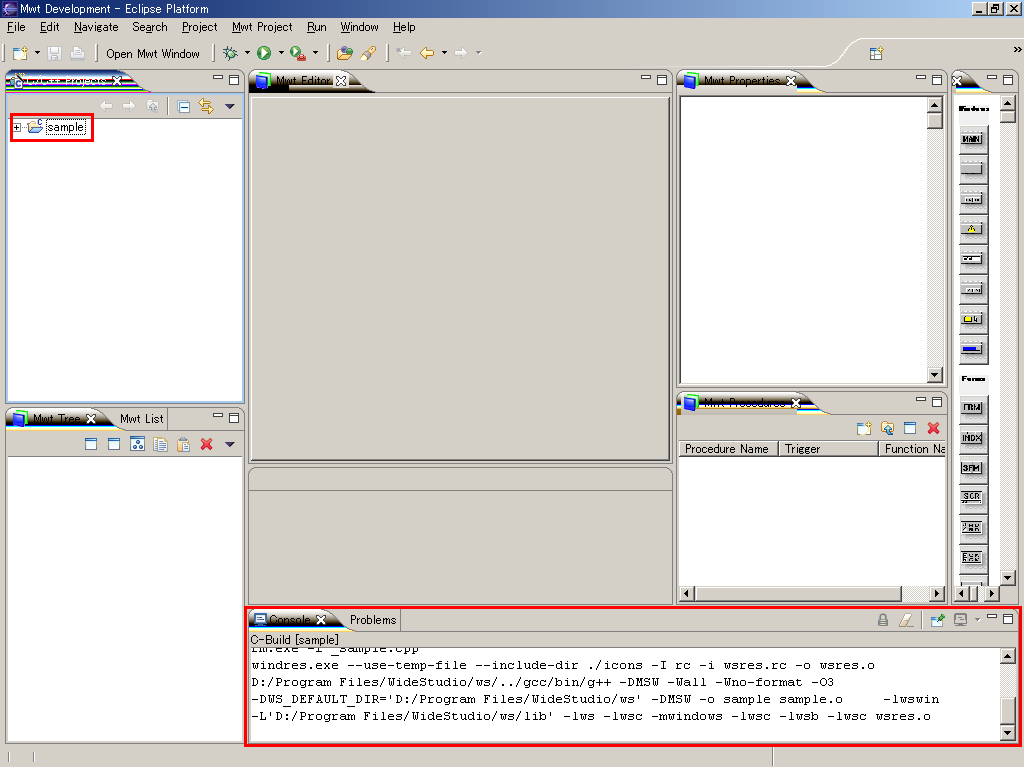
| Copyright 2005 FUJITSU LIMITED | Last modified: Aug 11, 2005 |